- Autor Jason Gerald [email protected].
- Public 2024-01-15 08:12.
- Zuletzt bearbeitet 2025-01-23 12:14.
In diesem wikiHow zeigen wir dir, wie du mit deinem Instagram-Konto Produkte online verkaufst. Instagram Shopping ist ein Instagram-eigenes Geschäftstool, mit dem Sie Kataloge mit Instagram-Posts verknüpfen können, damit Ihre Follower die von Ihnen verkauften Produkte sehen können. Sie können wie bei der Einrichtung von Instagram Shopping kostenlos auf ein Geschäftskonto upgraden.
Schritt
Teil 1 von 5: Erfülle die Anforderungen von Instagram
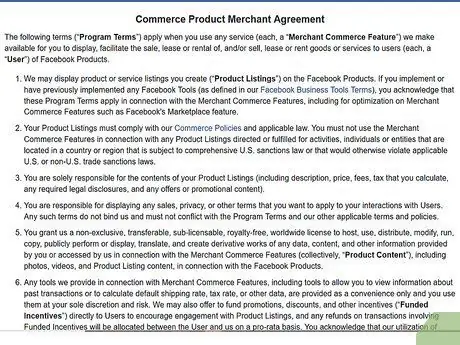
Schritt 1. Überprüfen Sie die Vereinbarung und die Handelsrichtlinien des Verkäufers
Stellen Sie vor der Einrichtung eines Shops auf Instagram sicher, dass Ihre Produkte und Ihr Unternehmen die Instagram-Richtlinien erfüllen. Suchen Sie über diesen Link nach den Instagram-Richtlinien:
- Handelsproduktverkäufervertrag
- Handelspolitik
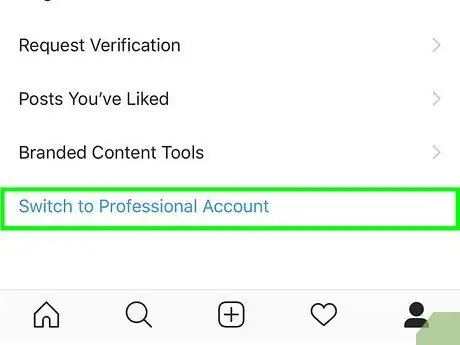
Schritt 2. Führen Sie ein Upgrade auf ein Geschäftskonto durch, falls Sie dies noch nicht getan haben
Der Instagram-Store kann nur einem Geschäftskonto gehören. Führen Sie diese Schritte aus, um ein Upgrade auf ein Geschäftskonto durchzuführen:
- Starten Sie Instagram und tippen Sie auf das Menü in der oberen rechten Ecke.
- Berühren Einstellungen.
- Berühren Konto.
- Berühren Wechseln Sie zum professionellen Konto.
- Berühren Unternehmen.
- Folgen Sie den Anweisungen, um Ihre Facebook-Seite (Facebook-Seite) mit Ihrem Instagram-Konto zu verknüpfen. Sie brauchen es später.
- Fügen Sie Ihre Geschäftsdetails hinzu und berühren Sie dann Fertig.
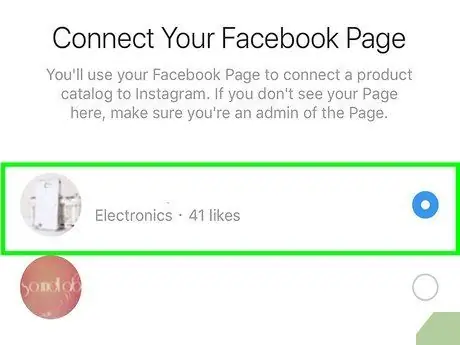
Schritt 3. Verbinden Sie die Facebook-Seite mit dem Instagram-Konto
Dies ist nur erforderlich, wenn Sie zu einem Geschäftskonto gewechselt, aber noch keine Facebook-Seite verbunden haben. Führen Sie diese Schritte aus, um eine Facebook-Seite zu verbinden:
- Starten Sie Instagram und tippen Sie auf das Profilsymbol.
- Berühren Profil bearbeiten.
- Berühren Buchseite unter "Öffentliche Geschäftsinformationen".
- Wählen Sie Ihre Facebook-Seite aus. Wenn Sie eine Seite erstellen möchten, berühren Sie Erstelle eine neue Facebook-Seite, dann folgen Sie den Anweisungen.
Teil 2 von 5: Kataloge verbinden
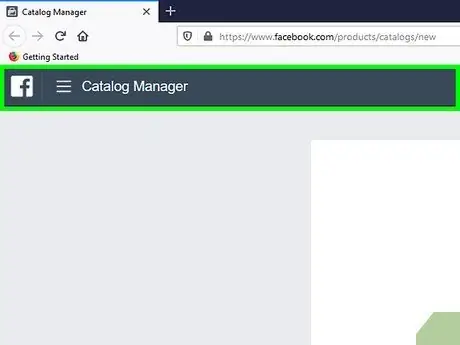
Schritt 1. Besuchen Sie
Wenn Sie nicht bei Ihrem Facebook-Seitenmanager-Konto angemeldet sind, tun Sie dies jetzt.
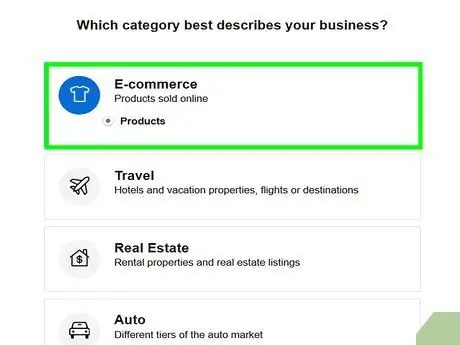
Schritt 2. Wählen Sie "E-Commerce" und klicken Sie dann auf Weiter
Diese erste Option ist die einzige Option, die die Kriterien von Instagram erfüllt.
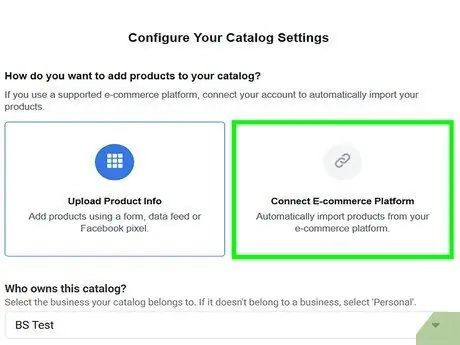
Schritt 3. Verknüpfen Sie den Katalog von der E-Commerce-Plattform. Überspringen Sie diesen Schritt, wenn Sie keinen vorhandenen Katalog von einem anderen Dienst verknüpfen möchten. Wenn Sie einen E-Commerce-Dienst verwenden, der mit Facebook zusammenarbeitet (wie Shopify, 3dcart, Big Commerce, Magento, Storeden, OpenCart, Storeden oder WooCommerce), gehen Sie wie folgt vor:
- Klicken E-Commerce-Plattform verbinden.
- Wählen Sie die Plattform.
- Klicken Sie auf die blaue Schaltfläche mit der Aufschrift Einrichtung beenden.
- Verknüpfen Sie den Katalog, indem Sie den angegebenen Anweisungen folgen.
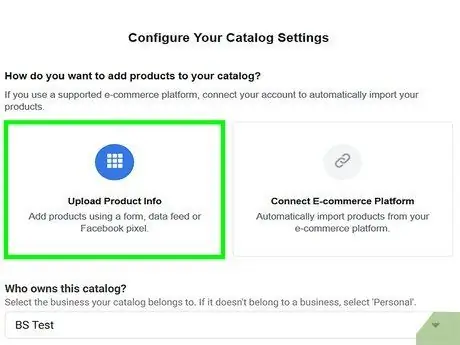
Schritt 4. Verwenden Sie den Katalogmanager, um einen Katalog zu erstellen
Wenn Sie Produkte über ein Formular eingeben oder eine Tabelle hochladen möchten, gehen Sie wie folgt vor:
- Klicken Produktinfo hochladen.
- Wählen Sie Ihre Facebook-Seite aus.
- Geben Sie im Feld "Benennen Sie Ihren Katalog" einen Namen für diesen Katalog ein.
- Klicken Sie auf die blaue Schaltfläche mit der Aufschrift Schaffen.
- Klicken Katalog ansehen, oder besuchen Sie
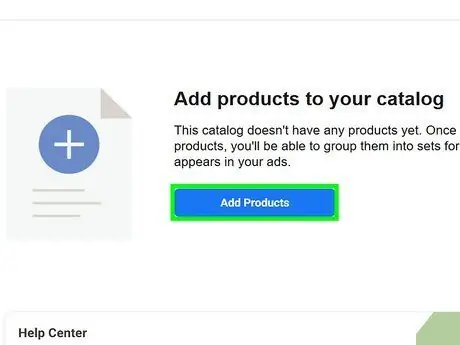
Schritt 5. Fügen Sie das Produkt zum Katalog hinzu
Verwenden Sie auf einer E-Commerce-Plattform wie Shopify die Plattform, um Produkte zu erstellen und zu verwalten. Wenn Sie Catalog Manager von Facebook oder Instagram verwenden, gehen Sie folgendermaßen vor:
- Klicken Produkt im linken Bereich.
- Klicken Produkt hinzufügen anfangen.
- Wenn Sie ein Produkt hinzufügen möchten, indem Sie die Details in das Formular eingeben, wählen Sie Manuell hinzufügen. Wenn Sie eine Tabelle haben, wählen Sie Daten-Feeds verwenden.
- Klicken Nächste.
- Wenn Sie eine Datei mit dem Produkt hochladen, wählen Sie die gewünschte Datei aus und befolgen Sie die Anweisungen zum Hochladen.
- Wenn Sie ein Produkt manuell hinzugefügt haben, notieren Sie die Details für das erste Produkt und klicken Sie dann auf Produkt hinzufügen um es zu retten. Verwenden Sie diese Methode, um weitere Produkte hinzuzufügen.
Teil 3 von 5: Instagram Shopping ermöglichen
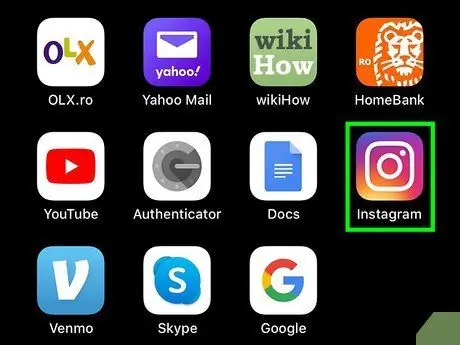
Schritt 1. Starten Sie Instagram und melden Sie sich bei Ihrem Geschäftskonto an
Sobald Sie den Katalog mit Instagram verknüpft haben, bitten Sie Instagram, das Einkaufen in Ihrem Konto zu aktivieren.
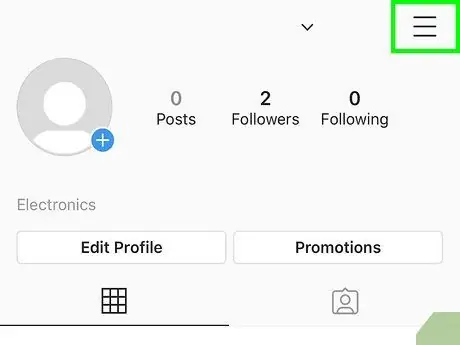
Schritt 2. Berühren Sie das Menü
Diese drei horizontalen Linien befinden sich in der oberen rechten Ecke des Profils.
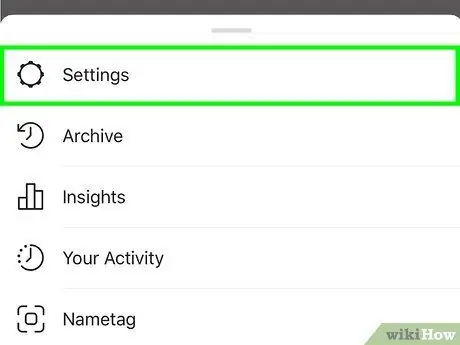
Schritt 3. Tippen Sie auf Einstellungen
Möglicherweise müssen Sie auf dem Bildschirm nach unten wischen, um es zu finden.

Schritt 4. Berühren Sie Geschäftlich
Dadurch wird Ihr Geschäftskonto angezeigt.
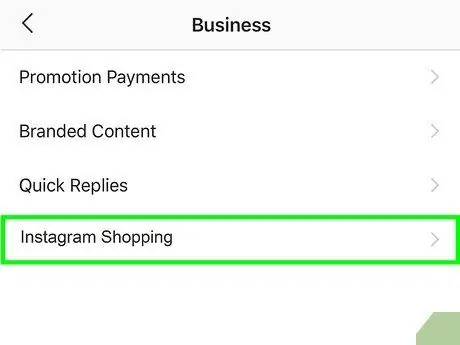
Schritt 5. Tippen Sie auf Instagram-Shopping
Eine Reihe von Anweisungen wird angezeigt.
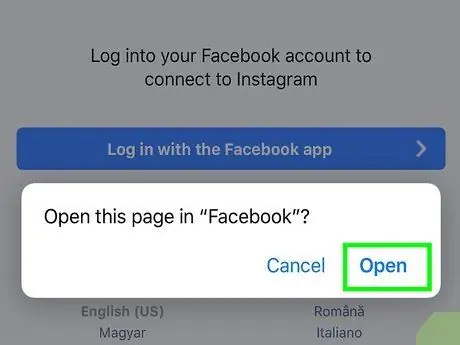
Schritt 6. Folgen Sie den Anweisungen, um das Konto zur Überprüfung einzureichen
Sobald das Konto eingereicht wurde, wird Ihre Anfrage von Instagram geprüft. Solange das Konto berechtigt ist, wird Instagram Shopping einige Tage später aktiv sein. Instagram sendet Ihnen eine Benachrichtigung und Sie können den Vorgang fortsetzen, indem Sie Vorbereitungen treffen.
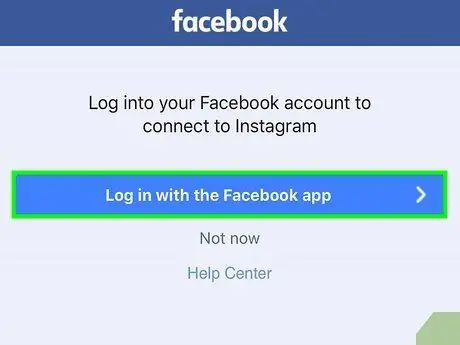
Schritt 7. Tippen Sie auf die Benachrichtigung von Instagram, um Ihre Zustimmung zu bestätigen
Einige Tage später sendet Instagram Ihnen eine Benachrichtigung, dass Sie den Einrichtungsvorgang abschließen müssen. Berühren Sie die Benachrichtigung, um zur richtigen Seite zu gelangen.
Eine andere Möglichkeit, an die richtige Stelle zu gelangen, besteht darin, das 3-Zeilen-Menü in Ihrem Profil zu berühren und. auszuwählen Einstellungen, berühren Unternehmen, dann wähle Das Einkaufen.
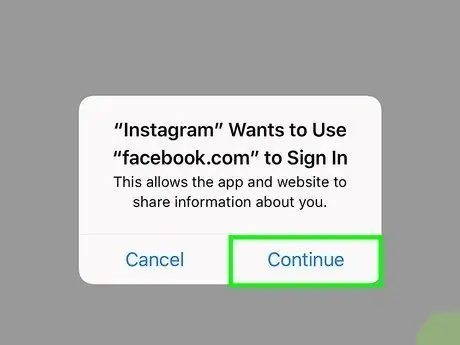
Schritt 8. Tippen Sie auf Weiter
Dadurch wird eine Liste der berechtigten Produktkataloge angezeigt.
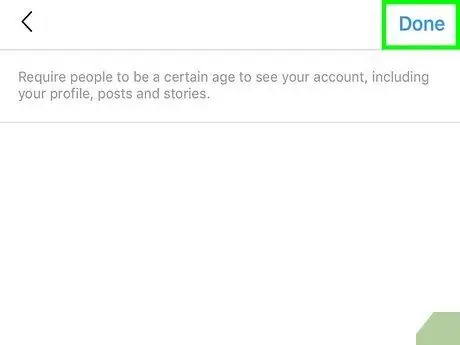
Schritt 9. Wählen Sie Ihren Katalog aus und berühren Sie dann Fertig
Jetzt ist Ihr Schaufenster aktiv.
Teil 4 von 5: Produkte in Beiträgen markieren
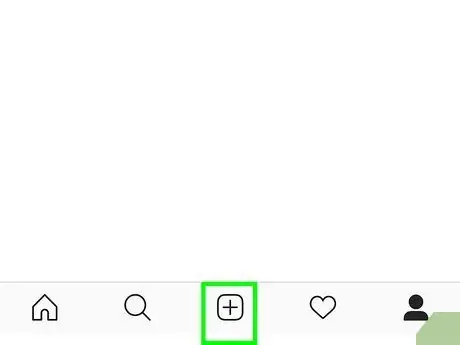
Schritt 1. Erstellen Sie einen neuen Beitrag
Wenn du etwas auf Instagram verkaufen möchtest, lade ein Video oder Foto hoch und markiere den Artikel im Katalog. Berühren Sie zunächst das Symbol für neue Beiträge (das +) unten in der Mitte des Bildschirms und wählen Sie dann ein Video oder Foto aus, das mindestens eines der Produkte zeigt.
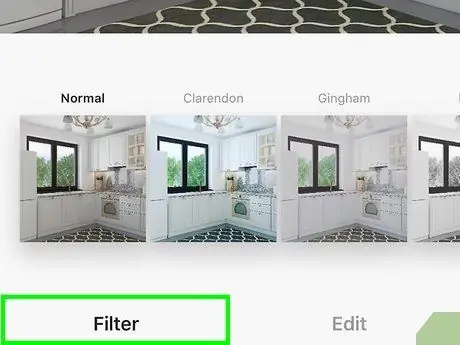
Schritt 2. Stellen Sie Untertitel und Filter bereit
Wenn Sie den Stil Ihres Fotos ändern möchten, können Sie die integrierten Tools von Instagram verwenden. Fügen Sie auch interessante Informationen hinzu, damit die Leute am Kauf des Produkts interessiert sind.
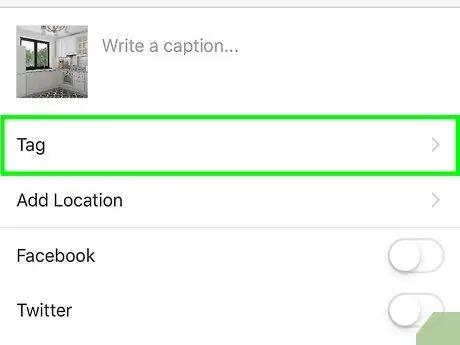
Schritt 3. Berühren Sie das Produkt, das Sie verkaufen möchten
Wenn der Beitrag mehrere Fotos enthält, streichen Sie durch jedes Foto, um weitere Produkte zu markieren. Überspringen Sie diesen Schritt, wenn Sie ein Video senden.
Sie können maximal 5 Produkte in einem Foto- oder Videobeitrag markieren oder maximal 20 Produkte, wenn Sie mehrere Fotos und/oder Videos senden
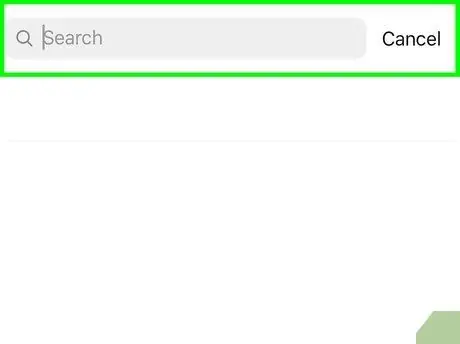
Schritt 4. Geben Sie das Produkt an, das Sie taggen möchten
Es wird ein Suchfeld angezeigt, mit dem Sie nach Produkten in dem von Ihnen verlinkten Katalog suchen können. Geben Sie den Produktnamen ein und wählen Sie das Produkt in den Suchergebnissen aus. Wiederholen Sie dies, bis Sie das Produkt mit jedem berührten Bereich auf dem Foto verbunden haben.
Jedes Lesezeichen ist ein Link zur Produktdetailseite/Kaufseite auf Ihrer Unternehmenswebsite. Käufer müssen das Produkt weiterhin mit Ihrem üblichen Zahlungssystem bezahlen
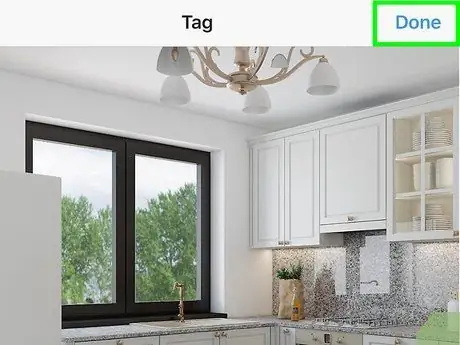
Schritt 5. Tippen Sie auf Fertig, wenn Sie das Produkt ausgewählt haben
Um eine Vorschau eines markierten Produkts anzuzeigen, berühren Sie Vorschau markierter Produkte. Wenn Sie es nicht sehen möchten, fahren Sie mit dem nächsten Schritt fort.
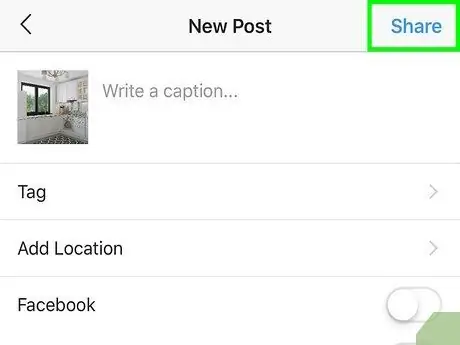
Schritt 6. Tippen Sie zum Senden auf Teilen
Der Beitrag wird mit Ihren Followern geteilt.
Teil 5 von 5: Geschäftsausweitung
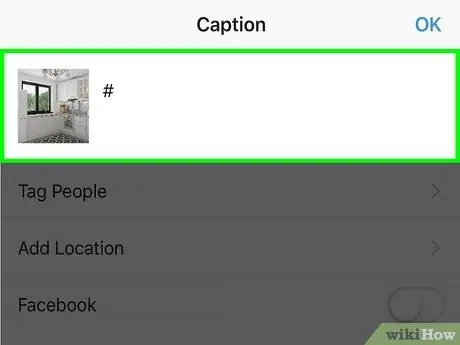
Schritt 1. Verwenden Sie Trend- und relevante Hashtags in Verkaufsbeiträgen
Verwenden Sie beim Einreichen von Artikeln relevante und beliebte Hashtags, damit diejenigen, die Ihnen noch nicht folgen, Ihre Produkte finden können. Wenn Sie beispielsweise Masken verkaufen, verwenden Sie Hashtags wie #masker, #maskerkain, #masker3D oder #maskerscuba, damit Nutzer, die nach diesen Hashtags suchen, die von Ihnen verkauften Masken finden können.
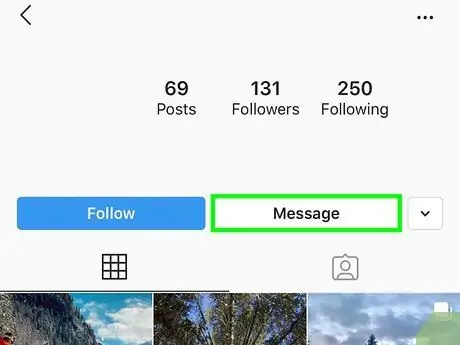
Schritt 2. Laden Sie andere Benutzer ein, für Ihr Produkt zu werben
Sie können lokalen Prominenten, Influencern oder Bloggern sowie anderen Instagram-Nutzern kostenlose Inhalte senden, im Gegenzug dafür, dass diese Ihre Produkte auf ihren jeweiligen Konten bewerben. Dadurch können Sie neue Käufer gewinnen.
- Am besten hinterlässt du dazu einen Kommentar mit deinen Kontaktdaten auf dem Instagram-Post einer anderen Person und fragst, ob du ihr ein Produkt schicken kannst. Sie können auch private Nachrichten senden, aber lassen Sie sie nicht als Spam gelten.
- Diese Methode funktioniert am ehesten, wenn Sie Influencer verwenden, die normalerweise Beiträge zu Artikeln verfassen, die in Instagram-Shops verkauft werden.
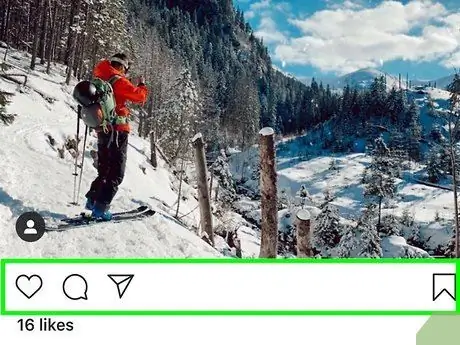
Schritt 3. Interagieren Sie mit Followern
Jeder Follower ist ein potenzieller Kunde, daher sollten Sie seine Kommentare und Fragen immer höflich und schnell beantworten. Wenn Sie nicht viele Kommentare erhalten, fragen Sie Ihre Follower, was in Ihrem Beitrag steht.
- Sie können auch mit Followern auf ihrem Konto interagieren. Liken Sie die Fotos und hinterlassen Sie einen Kommentar, damit Ihr Produkt von ihnen wahrgenommen wird.
- Bitten Sie höflich um Feedback in Form von Fotos, wenn ein Käufer Ihr Produkt erhält. Laden Sie Kundenfeedback hoch, um einen positiven Eindruck auf Ihr Unternehmen zu hinterlassen.
- Bemühen Sie sich stets um einen professionellen und zuvorkommenden Service. Auch wenn dieses Geschäft auf Instagram betrieben wird, muss man trotzdem professionell sein. Bieten Sie einen guten und höflichen Service und werden Sie nicht wütend, wenn sich ein Kunde beschwert.
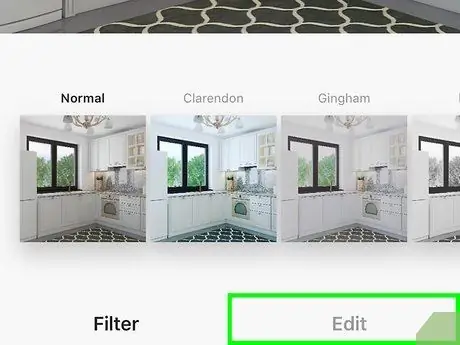
Schritt 4. Senden Sie qualitativ hochwertige Inhalte
Ihre Einreichung spiegelt das Geschäft wider, das Sie führen. Versuchen Sie also, qualitativ hochwertige Inhalte zu veröffentlichen. Versuchen Sie immer, bestimmte Filter und Farbschemata zu verwenden, um Ihrem Konto eine eigene, unverwechselbare Persönlichkeit zu verleihen, und bauen Sie in den von Ihnen eingefügten Untertiteln auf den "Eigenschaften" der Marke auf.
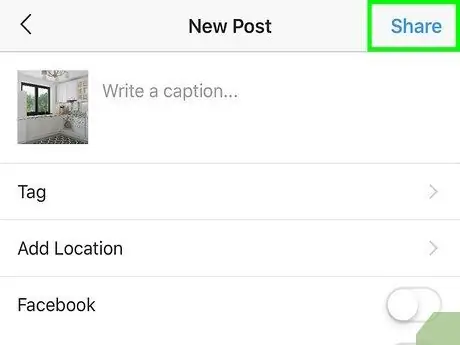
Schritt 5. Versuchen Sie, immer aktiv zu sein
Lassen Sie den Laden nicht ungenutzt. Führen Sie tägliche Updates durch und haben Sie keine Angst, ein Produkt erneut hochzuladen.






